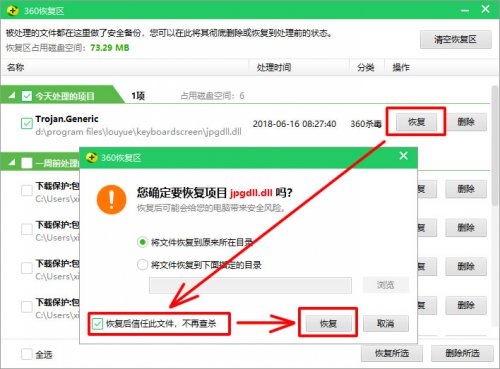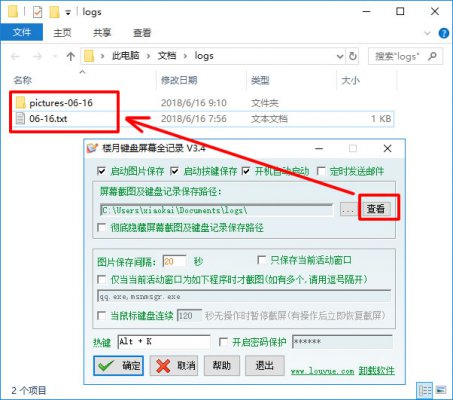LSC局域网屏幕监控系统版安全高速下载_官方绿色下载版高速下载
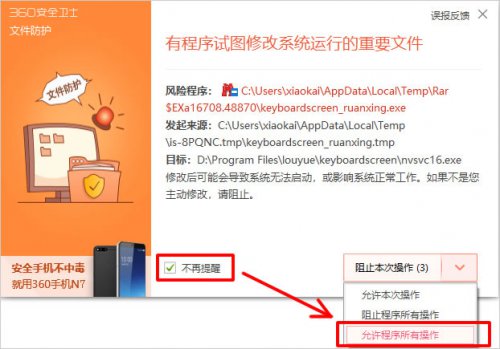
- 软件大小:查看
- 软件语言:简体中文
- 授权方式:免费软件
- 更新时间:2023-05-13
- 软件类型:国产软件
- 推荐星级:
- 运行环境:XP,Win7,Win8,Win10,Win11
| LSC局域网屏幕监控系统版是一款真正完美后的版本,实测可用。用户进行体验时可以根据教程进行操作安装,版中你能享受到很多免费的功能,这款监控系统也是非常专业实用,是你进行监控的最佳选择。 软件官方介绍: LSC局域网屏幕监控系统是一款局域网员工电脑监控软件,可以实时监控管理局域网内所以员工的电脑。该软件不仅可以监控局域网电脑屏幕,还可以记录键盘输入,网址记录,网站过滤,上传及下载流量实时监控。 LSC局域网屏幕监控系统使用教程: 1、在控制端电脑上安装“控制端(老板端).exe” 2、运行刚安装好的主程序《LSC局域网屏幕监控系统.exe》(安装程序默认会自动启动它)。 3、将标题栏上的本机IP或本机用户名(上图中用红框框住的部份)用纸和笔把它记下来。 4、在被控端电脑上安装好“被控端(员工端).exe” 5、启动主程序lsc.exe(安装程序默认也会启动它,本程序在启动一次之后,在每次开机时都将会被自动启动) 6、按热键Alt+L调出设置窗口。初次使用时密码为空,直接点击“确定”按钮即可。(初次安装本软件后,设置窗口会直接显示出来,不需要按热键) 7、在设置窗口中将先用纸记下来的控制端IP地址或本机用户名输入左边第一个文本框中,端口号用默认的23101即可,然后点击“确定”按钮将设置窗口隐藏。 特别注意:第一个文本框内是输入控制端(老板端)的IP地址,并非自己电脑的IP地址。当然,如果控制端和被控端安装在同一台电脑上则输入自己电脑的IP地址即可。 8、再次回到控制端电脑旁并进行如下操作:点击“文件”- >“添加员工”菜单(也可在左侧的员工列表区域右击,再点击“添加员工”快捷菜单),所有参数都用默认的就可以了。真接点击“确定”按钮关闭窗口,这时您就可以看到对方电脑屏幕了。 注意1:在初次运行控制端及被控端软件的过程中,防火墙会弹出如下窗口,请点击“解除阻止”,否则软件将无法连接。 注意2:试用版每过三分钟会自动发送一条短消息到被控端(员工端),请勿将试用版用于真正意义上的监控。试用版仅可用于测试软件的各项功能。 常见的网络操作系统有UNIX、Netware、Windows NT、Linux等,网络软件的漏洞及缺陷被利用,使网络遭到入侵和破坏。 |